如何更改Outlook中延遲傳送的預設時間?
在Outlook中啟用延遲傳送選項(如下方螢幕截圖中的「不要在之前傳送」選項)時,傳送時間預設為下午5點。假設你正在深夜工作,不希望別人知道你在加班。你需要在傳送郵件前啟用延遲傳送選項。啟用該選項後,你需要手動更改預設的傳送時間。否則,郵件將在第二天下午5點之後才會被傳送。有沒有辦法更改這個預設的傳送時間呢?
本教程提供了一段VBA代碼,幫助您更改Outlook中延遲傳送選項的預設時間。
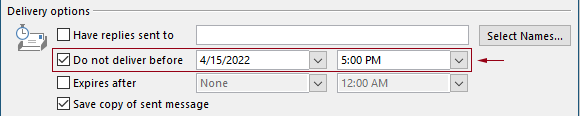
使用VBA代碼更改Outlook中延遲傳送的預設時間
您可以應用以下VBA代碼來更改Outlook中延遲傳送選項的預設時間。
在以下VBA代碼中:
您可以指定兩個時間:「延遲傳送時間」和「啟用延遲傳送選項的時間」。
例如,您將延遲傳送時間設定為早上7:30,並將延遲傳送選項設定為在下午5:30後自動啟用。當您在早上7:30至下午5:30之間傳送郵件時,郵件將直接發送。如果在下午5:30至次日早上7:30之間傳送郵件,則郵件將安排在次日早上7:30發送。
請按照以下步驟測試腳本。
1. 啟動您的Outlook,同時按下「Alt」+「F11」鍵以打開「Microsoft Visual Basic for Applications」窗口。
2. 在「Microsoft Visual Basic for Applications」窗口中,雙擊「Project1」>「Microsoft Outlook Objects」>「ThisOutlookSession」以打開「ThisOutlookSession (Code)」窗口,然後將以下代碼複製到此代碼窗口中。
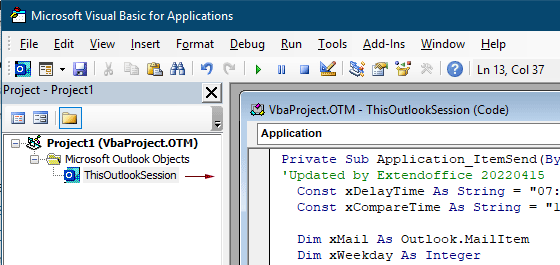
VBA代碼:更改Outlook中延遲傳送的預設時間
Private Sub Application_ItemSend(ByVal Item As Object, Cancel As Boolean)
'Updated by Extendoffice & EWP 20230602
Const xDelayTime As String = "07:30:00" 'The delay delivery time of emails
Const xCompareTime As String = "17:30:00" 'The time to enable the delay delivery option
Dim xMail As Outlook.MailItem
Dim xWeekday As Integer
Dim xNowTime As String
Dim xIsDelay As Boolean
Dim xRet1 As Integer
Dim xRet2 As Integer
On Error GoTo xError
If (Item.Class <> olMail) Then Exit Sub
Set xMail = Item
xWeekday = Weekday(Date, vbMonday)
xNowTime = Format(Now, "hh:nn:ss")
xIsDelay = False
xRet1 = StrComp(xNowTime, xDelayTime)
xRet2 = StrComp(xNowTime, xCompareTime)
If xRet1 = xRet2 Then
xIsDelay = True
End If
If (xRet1 = -1) And (xRet2 = -1) Then
xMail.DeferredDeliveryTime = Date & " " & xDelayTime
Else
If ((xWeekday = 5) And xIsDelay) Or (xWeekday = 6) Or (xWeekday = 7) Then
xMail.DeferredDeliveryTime = (Date + (5 - xWeekday + 3)) & " " & xDelayTime
ElseIf xIsDelay Then
xMail.DeferredDeliveryTime = (Date + 1) & " " & xDelayTime
End If
End If
Exit Sub
xError:
MsgBox "ItemSend: " & Err.Description, , "Kutools for Outlook"
End Sub注意事項:
3. 保存代碼並按下「Alt」+「Q」鍵關閉「Microsoft Visual Basic for Applications」窗口。
從現在開始,當您於早上7:30至下午5:30之間傳送郵件時,郵件將直接發送。如果在下午5:30至次日早上7:30之間傳送郵件,則郵件將安排在下一個工作日早上7:30發送。
相關文章
更改Outlook中全天事件的預設提醒時間
通常,在Outlook 2007/2010中,全天事件的預設提醒時間是18小時,在Outlook 2013中則是半天。有時候,全天事件的預設提醒時間可能不符合您的工作計劃。在此我們將介紹如何更改Microsoft Outlook中全天事件的預設提醒時間。
更改Outlook中的預設後續處理時間
眾所周知,當我們在Outlook中為郵件添加後續提醒時,預設的後續處理時間是下午4:30(或其他時間,取決於您的工作時間)。然而,您可能希望更改預設的後續處理時間,讓它在工作時間開始時提醒您,例如上午9:00。本文將向您展示如何更改Outlook中的預設後續處理時間。
更改Outlook中的預設存檔位置
默認情況下,Outlook對存檔文件有預設的位置。除了預設位置外,您還可以為存檔文件設置自己的存檔位置。在本教程中,我們將詳細向您展示如何更改Outlook中的預設存檔位置。
更改Outlook中的預設附件保存位置
每次啟動Outlook時,是否厭倦了每次都尋找您指定的附件位置?在本教程中,我們將向您展示如何更改預設的附件保存位置。之後,即使您重新啟動Outlook,每次保存附件時都會自動打開指定的附件保存文件夾。
將Outlook中的全天事件預設狀態改為忙碌
默認情況下,Outlook將約會與會議的狀態設置為“忙碌”,但全天事件則設置為“空閒”(見下方截圖)。每次創建全天事件時,您都需要手動將顯示狀態更改為“忙碌”。要將全天事件的預設顯示狀態更改為“忙碌”,本文提供了兩種方法供您選擇。
最佳辦公室生產力工具
最新消息:Kutools for Outlook 推出免費版本!
體驗全新 Kutools for Outlook,超過100項精彩功能!立即下載!
🤖 Kutools AI :採用先進的AI技術輕鬆處理郵件,包括答覆、摘要、優化、擴充、翻譯及撰寫郵件。
📧 郵件自動化:自動回覆(支援POP及IMAP) / 排程發送郵件 / 發送郵件時根據規則自動抄送密送 / 自動轉發(高級規則) / 自動添加問候語 / 自動分割多收件人郵件為個別郵件 ...
📨 郵件管理:撤回郵件 / 根據主題等方式阻止詐騙郵件 / 刪除重複郵件 / 高級搜索 / 整合文件夾 ...
📁 附件專業工具:批量保存 / 批量拆離 / 批量壓縮 / 自動保存 / 自動拆離 / 自動壓縮 ...
🌟 介面魔法:😊更多精美與酷炫表情符號 /重要郵件來臨時提醒 / 最小化 Outlook 而非關閉 ...
👍 一鍵便利:帶附件全部答復 / 防詐騙郵件 / 🕘顯示發件人時區 ...
👩🏼🤝👩🏻 聯絡人與日曆:從選中郵件批量添加聯絡人 / 分割聯絡人組為個別組 / 移除生日提醒 ...
以您偏好的語言使用 Kutools,支援英語、西班牙語、德語、法語、中文及超過40種其他語言!
只需點擊一次,即可立即解鎖 Kutools for Outlook。別等了,現在下載提升您的工作效率!


🚀 一鍵下載 — 獲取全部 Office 插件
強力推薦:Kutools for Office(5合1)
一鍵下載五個安裝程式,包括 Kutools for Excel, Outlook, Word, PowerPoint及 Office Tab Pro。 立即下載!
- ✅ 一鍵便利:一次操作即可下載全部五套安裝包。
- 🚀 隨時處理任何 Office 任務:安裝您需求的插件,隨時隨地。
- 🧰 包含:Kutools for Excel / Kutools for Outlook / Kutools for Word / Office Tab Pro / Kutools for PowerPoint